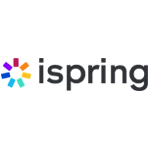コースの完了ルールを設定する際に、より効果的にコントロールしやすくなるよう、大幅な改善を行いました。
これにより、インストラクショナル デザイナー、コース クリエイターは、コースごとに完了や合格の意味を定義することができるようになりました。この記事では、あなたの e ラーニング プロジェクトをより効果的にするための、新機能を詳しく説明します。
最新情報
- コースの修了基準と合格基準を独自に設定する。
- カスタム完了ルールで複数の学習パスを作成。
- トレーニング シナリオの設定を、よりすっきりとした直感的なインターフェイスでお楽しみください。
新しいコース設定の 8 つの賢い使い方
1. オープン アクセス コース
進捗状況の追跡を必要としない、情報提供またはオプション コースに最適です。すべての完了条件を無効にするだけで、コースは開始と同時に完了としてマークされます。
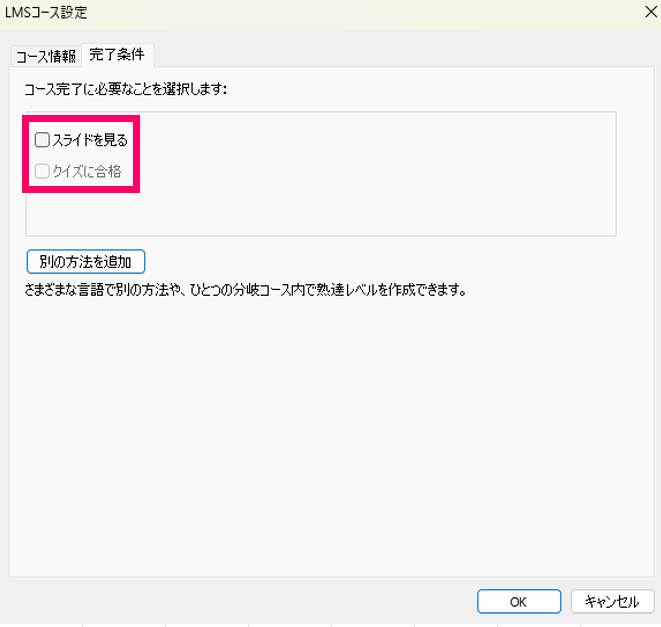
2. スライド閲覧が必要な主要コンテンツを強調表示
特定のコンテンツを必修にすることで、学習者が必要な教材に集中できるようにします。特定のスライド数、コースの割合、または指定されたセクションの閲覧を学習者に義務付けることができます。
例えば、イントロと主要なスライドをセクションにまとめ、必要なマークをつける。
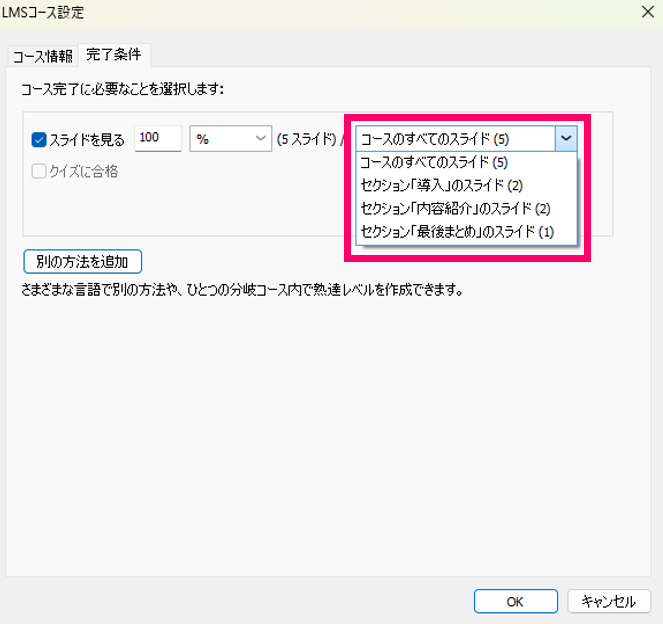
3. 最終評価のみによる修了
最終クイズまたはテストをコース修了の唯一の要件にする。認定または評価ベースのトレーニングに最適なオプションです。
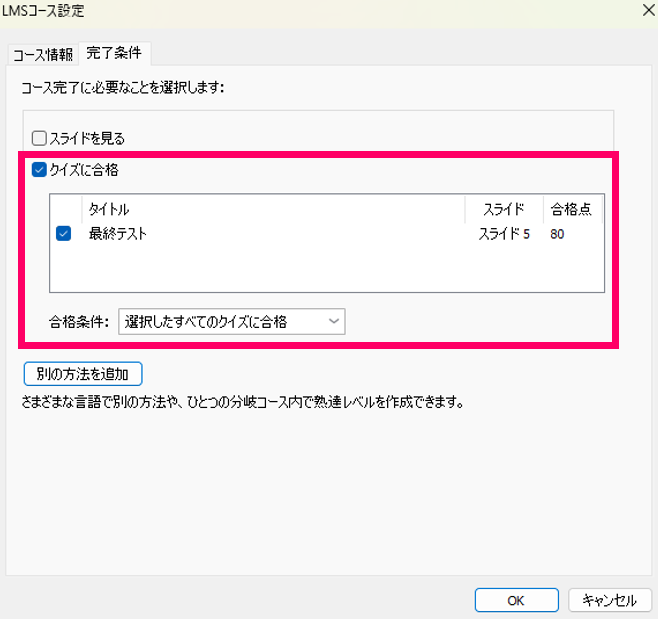
4. コンテンツと評価の個別ルール
スライドの表示と評価結果は独立して処理されるようになりました。なので、スライドの進行状況とテストの結果による、2つの要素でのコース完了をコントロールします。
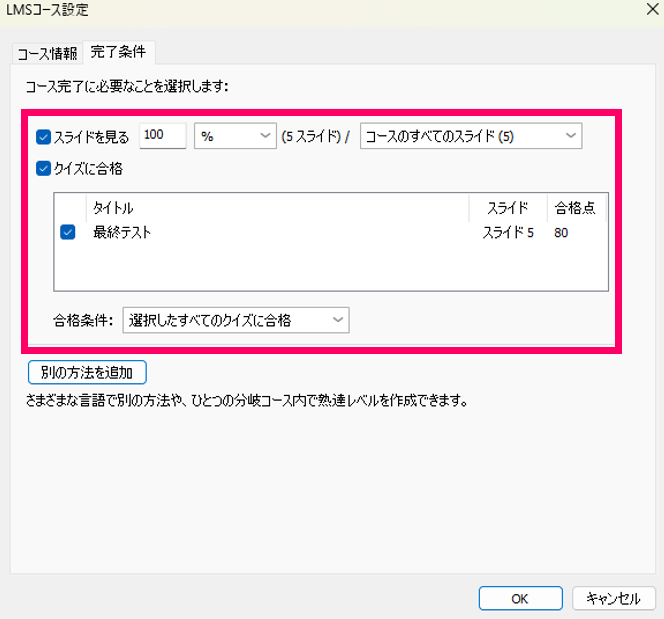
5. 各モジュール終了後に小テストを実施
各モジュールの最後にある必須クイズで学習を強化。各小テストに合格点を設定し、各段階での理解度を評価します。
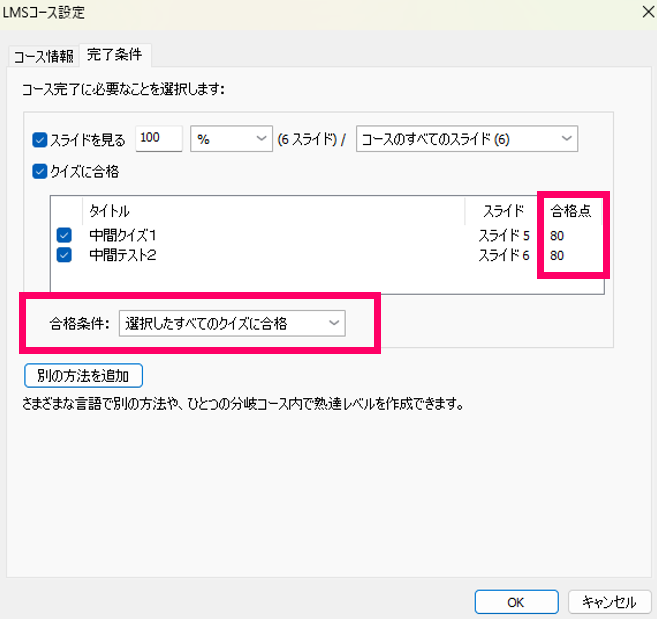
6. 複数のテストにおける統一採点
最終テストを 1 回行う代わりに、短い小テストを数回行い、合計点を完了条件とする。こうすることで、学習者を飽きさせず、情報を少しずつ吸収させることができます。
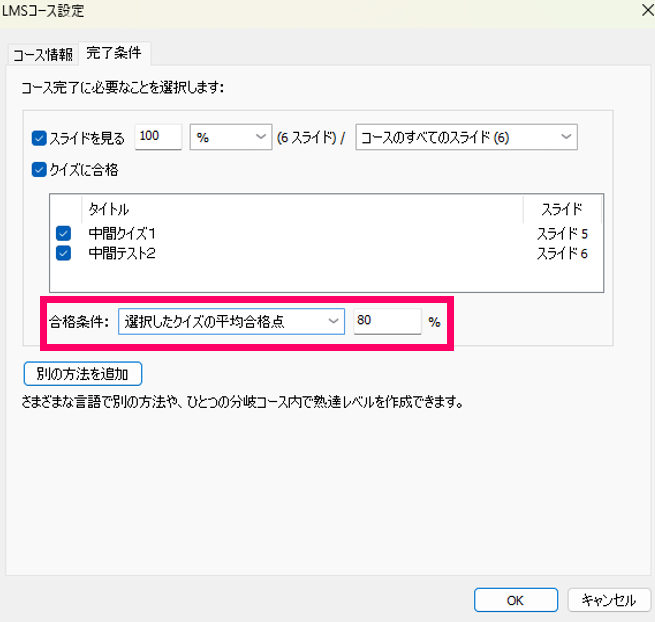
7. 複数の学習パスを作成する
多言語トレーニングや、役割、対象者、ブランドごとにカスタマイズされたコンテンツに最適です。
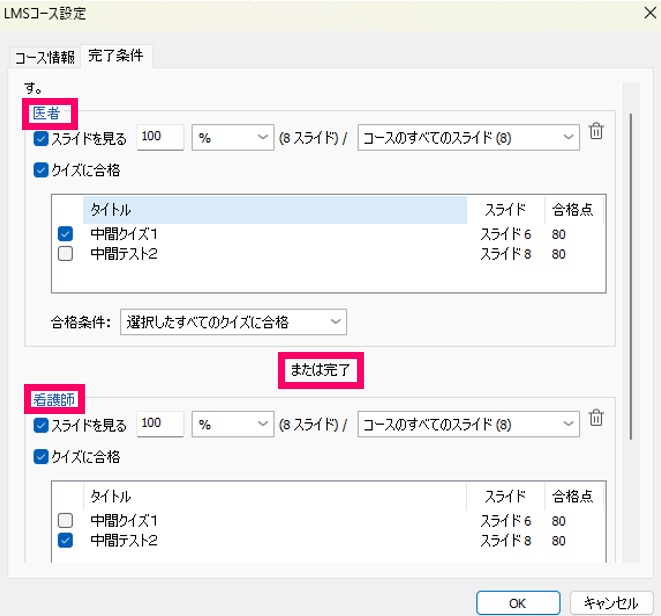
例えば、共有された自己紹介から始め、その後、学習者が自ら選択した役割別のコンテンツに分岐させることができます。
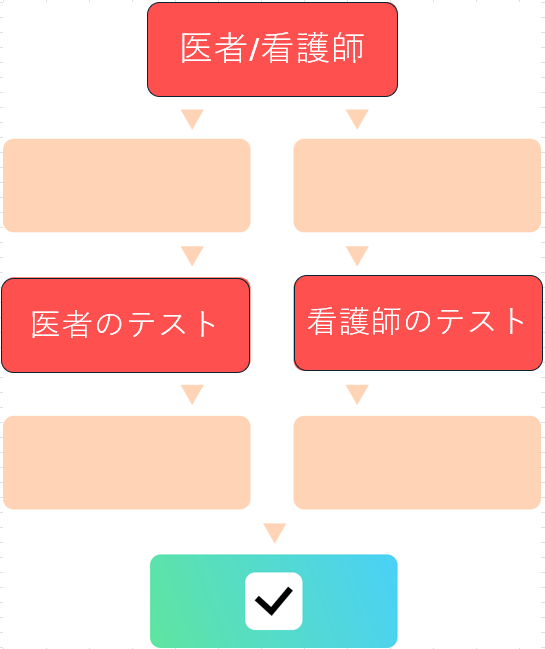
8. 事前評価による適応学習
経験豊富な学習者は、事前アセスメントに合格することで、コースから抜けることができます。もし、事前にしっかりとした知識があることを証明できれば、メインコンテンツと最終テストを免除することができます。
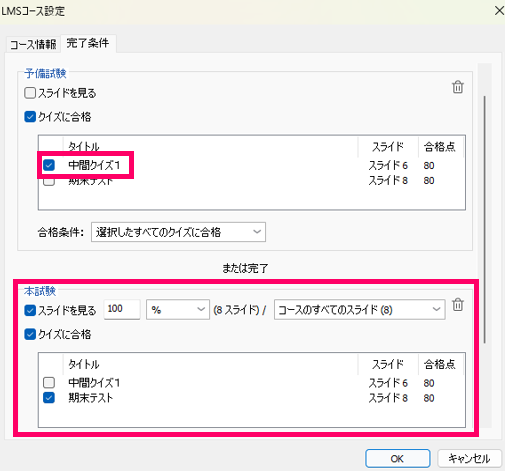
パブリッシング ダイアログで完了設定を簡単にチェック
パブリッシング ウィンドウでは、コース完了のために設定された条件が正確に表示されます。例えば、コースがすべてのスライドを閲覧し、評価に合格することを要求している場合、次のように表示されます:
コース全体を見て合格する
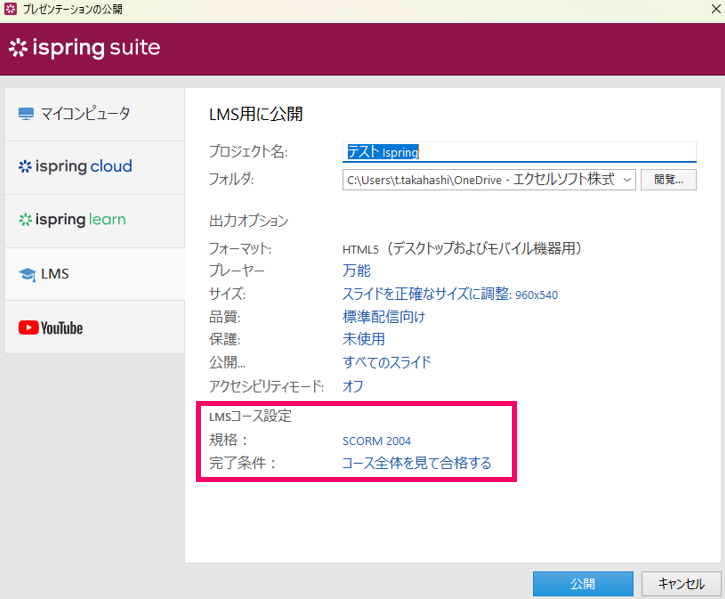
既存のプロジェクトについては?
iSpring Suite をアップデートしたら、すぐに新しい設定を使い始めることができます。既存のコースは元の設定を維持しますが、パブリッシング ダイアログでいつでも更新できます。
注: LMS が学習者の結果を追跡する方法に影響を与える可能性があるため、すでに進行中のコースの完了ルールを変更しないことをお勧めします。
まとめ
まとめこれらのアップデートは、iSpring Suite のサブスクリプションですでに利用可能です。LMS で完了と成功のステータスがどのようにレポートされるかについては、ヘルプ ドキュメントをご覧ください。
この記事で習得した新しい知識を実践してみてください。まだ iSpring Suite をお持ちでない場合は、無償評価版をダウンロードして、効果的なトレーニング モジュールの作成を開始しましょう!
信頼できる、使いやすい LMS をお探しなら、iSpring Learn の評価版をお試しください。
製品の詳細につきましては、こちらからお気軽にお問い合わせください。
記事参照: Introducing Flexible Course Completion Settings in iSpring Suite
©Copyright 2025 iSpring Solutions, Inc.